.png)

.png)
Cuando intentas subir un PDF a ChatGPT, los errores pueden interrumpir tu flujo de trabajo. Estos problemas suelen surgir debido a problemas relacionados con los archivos, la inestabilidad de Internet o las restricciones de la plataforma. Por ejemplo, un»Error desconocido de chat GPT al subir un PDF«puede ocurrir si el formato del archivo no es compatible o el servidor está sobrecargado. Comprender la causa raíz le permite solucionar el problema y evitar contratiempos similares en el futuro.
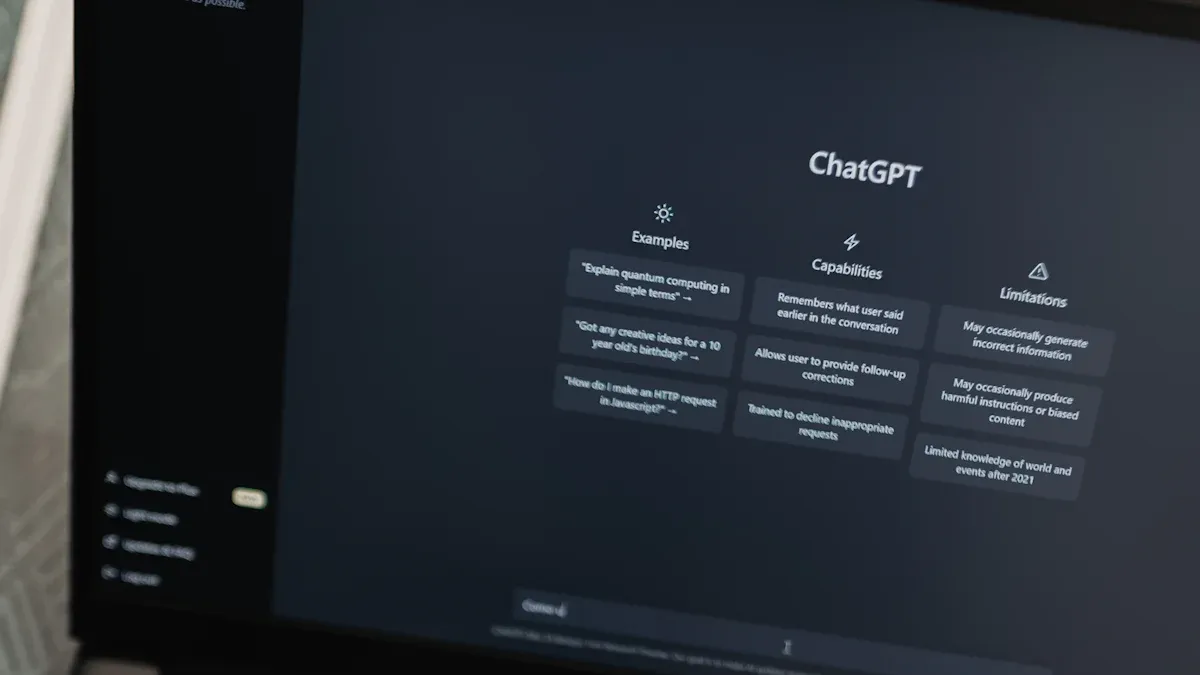
Al subir archivos PDF a ChatGPT, puede encontrar varios errores. Estos problemas suelen deberse a problemas relacionados con los archivos, a interrupciones de la conexión o a limitaciones de la plataforma. Comprender estas causas comunes puede ayudarlo a identificar y resolver el problema de manera eficaz.
Formatos de archivo no compatibles
ChatGPT tiene problemas con los formatos de archivo no compatibles, lo que puede provocar errores de carga. Los archivos PDF basados en texto no estándar, los archivos cifrados o los que tienen un formato complejo, como las páginas escaneadas, suelen causar problemas. Por ejemplo, es posible que los archivos PDF que contienen imágenes o elementos dinámicos no se procesen correctamente porque ChatGPT requiere texto legible. Asegurarse de que el archivo esté en un formato PDF estándar puede mejorar significativamente el éxito de la carga.
El tamaño del archivo supera el límite
Los archivos que son demasiado grandes suelen provocar errores de carga. ChatGPT impone limitaciones de tamaño de archivo, especialmente para los usuarios gratuitos o estándar. Si su PDF supera los 20 MB, es posible que el sistema no lo procese. Comprimir el archivo o dividirlo en secciones más pequeñas puede ayudarte a evitar este problema.
PDF corruptos o dañados
Los archivos corruptos o dañados pueden impedir que se suban correctamente. Esto ocurre cuando faltan datos o están comprometidos debido a errores en las descargas o bloqueos del software. Por ejemplo, un PDF dañado puede contener información incompleta y hacer que ChatGPT no pueda leerlo. Reparar el archivo con herramientas en línea puede resolver este problema.
Conexión a Internet inestable
Los problemas de conexión a Internet son una causa frecuente de errores de carga. Una conexión lenta o inestable puede interrumpir el proceso de carga y provocar intentos incompletos o fallidos. El uso de una red fiable y la garantía de una conexión estable pueden minimizar las interrupciones.
Tiempo de inactividad o sobrecarga del servidor
Los problemas temporales del servidor, como el tiempo de inactividad o la sobrecarga, también pueden dificultar la capacidad de cargar archivos. Cuando los servidores de ChatGPT tienen mucho tráfico, es posible que tengan dificultades para procesar las solicitudes de manera eficiente. Comprobar el estado del servidor antes de subir archivos PDF puede ahorrarle tiempo y frustración.
Restricciones en los tipos o tamaños de archivos
ChatGPT tiene restricciones específicas en cuanto a los tipos y tamaños de los archivos que puede gestionar. Por ejemplo, es posible que los archivos PDF basados en gran medida en imágenes o aquellos con un formato complejo no se carguen correctamente. Además, los documentos de gran tamaño pueden poner a prueba las capacidades de procesamiento de la plataforma, lo que se traduce en análisis o errores más lentos. Simplificar el contenido de los archivos y cumplir con los límites de tamaño puede mejorar el rendimiento.
Problemas de compatibilidad de navegadores
Los problemas de compatibilidad del navegador también pueden afectar a tu experiencia. Es posible que algunos navegadores no admitan completamente las funciones de ChatGPT, lo que provoca errores durante el proceso de carga. Usar un navegador compatible y mantenerlo actualizado garantiza interacciones más fluidas con la plataforma.
Proceso de carga de archivos incorrecto
Los errores durante el proceso de carga de archivos suelen provocar errores. Por ejemplo, puede que selecciones un archivo incorrecto o que no compruebes su formato y tamaño antes de subirlo. Estos descuidos pueden provocar problemas como errores al subir archivos o retrasos en el procesamiento. Comprueba siempre las especificaciones del archivo para garantizar la compatibilidad con ChatGPT.
Otro error común es subir archivos PDF sin revisar su contenido. Los archivos con datos corruptos o cifrados pueden interrumpir el proceso. Por ejemplo, un documento dañado puede parecer incompleto o ilegible, lo que hace que la plataforma lo rechace. Del mismo modo, los archivos PDF protegidos con contraseña no se pueden procesar a menos que elimines previamente el cifrado.
También debes evitar las indicaciones vagas al interactuar con ChatGPT. Si tus instrucciones no son claras, la plataforma puede malinterpretar tu solicitud y provocar errores. Proporcionar indicaciones claras y concisas garantiza una experiencia más fluida.
Ajustes mal configurados
La configuración incorrecta de su navegador o cuenta de ChatGPT también puede provocar errores de carga. Las versiones o navegadores obsoletos de ChatGPT suelen carecer de las actualizaciones necesarias para gestionar la carga de archivos de forma eficiente. Por ejemplo, un navegador desactualizado puede tener problemas de compatibilidad y provocar errores al subir archivos. Mantener el navegador y ChatGPT actualizados minimiza estos problemas.
Los datos de caché y las cookies almacenados en su navegador pueden interferir con el proceso de carga. Borrar la memoria caché del navegador con regularidad ayuda a mantener un rendimiento óptimo. Además, asegúrate de que la configuración de tu navegador permita subir archivos y de que no haya restricciones.
La configuración de la cuenta mal configurada también puede crear problemas. Por ejemplo, si tu cuenta limita el tamaño o el tipo de archivo, es posible que encuentres errores al subir archivos PDF. Revisar y ajustar la configuración de tu cuenta para adaptarla a los requisitos de la plataforma puede evitar estos problemas.
Consejo: Comprueba siempre la configuración del navegador y del archivo antes de subirlo. Este sencillo paso puede ahorrarle tiempo y frustración.
Cuando encuentras errores al subir archivos PDF a ChatGPT, saber cómo solucionarlos puede ahorrarte tiempo y frustración. A continuación encontrarás soluciones prácticas para abordar problemas comunes.
Convierte formatos no compatibles a PDF
Si el formato de archivo no es compatible, convertirlo a un PDF estándar puede resolver el problema. Usa herramientas confiables como Adobe Acrobat o convertidores en línea gratuitos para garantizar la compatibilidad. Por ejemplo, si tu documento está en Word u otro formato, conviértelo a PDF antes de subirlo. Este paso garantiza que ChatGPT pueda procesar el archivo sin errores. Verifique siempre el formato del archivo después de la conversión para confirmar que cumple con los requisitos de la plataforma.
Comprima archivos de gran tamaño
Los archivos grandes suelen superar las limitaciones de tamaño de ChatGPT, lo que provoca errores de carga. Al comprimir un PDF, se reduce su tamaño y se conserva el contenido esencial. Herramientas como Smallpdf o iLovePDF pueden ayudarte a comprimir archivos rápidamente. Después de la compresión, comprueba el tamaño del archivo para asegurarte de que esté dentro del rango aceptable. Este sencillo paso puede evitar los errores causados por documentos de gran tamaño.
Repara archivos PDF corruptos con herramientas en línea
Los archivos dañados pueden interrumpir el proceso de carga. Si tu PDF está dañado, usa herramientas de reparación en línea como PDF2Go o Sejda para restaurarlo. Estas herramientas identifican y solucionan problemas en el archivo, haciendo que vuelva a ser legible. Tras reparar el archivo, vuelve a intentar subirlo a ChatGPT. Este enfoque resuelve los errores causados por datos incompletos o ilegibles.
Compruebe y estabilice su conexión a Internet
Los problemas de conexión a Internet suelen provocar errores de carga. Una conexión estable garantiza una comunicación fluida con los servidores de ChatGPT. Cambie a una red fiable o reinicie el router si se producen interrupciones. Los usuarios han informado de que han tenido éxito al cerrar sesión y volver a entrar en sus cuentas, lo que puede actualizar la conexión. Solucionar los problemas de conexión a Internet reduce considerablemente la probabilidad de que se produzcan errores durante el proceso de carga.
Verificar el estado del servidor ChatGPT
Los problemas temporales del servidor, como el tiempo de inactividad o la sobrecarga, pueden impedir que las subidas se realicen correctamente. Antes de subir archivos PDF, comprueba el estado del servidor ChatGPT con herramientas como DownDetector. Si los servidores tienen mucho tráfico, espera a que se resuelva el problema. Algunos usuarios recomiendan convertir los archivos PDF a formato Word y copiar el texto como solución alternativa en caso de problemas con el servidor. Estos pasos garantizan que pueda seguir trabajando sin demoras causadas por problemas temporales en el servidor.
Garantizar la compatibilidad del navegador
Los problemas de compatibilidad del navegador pueden interferir con el proceso de carga. Usa un navegador que sea totalmente compatible con ChatGPT, como Google Chrome o Mozilla Firefox. Mantén tu navegador actualizado para evitar problemas de compatibilidad. Borrar la memoria caché y las cookies también puede mejorar el rendimiento. Estos pasos garantizan que tu navegador funcione sin problemas con ChatGPT, lo que reduce el riesgo de errores de carga.
Ajustar la configuración de los archivos para cumplir con los requisitos de la plataforma
Ajustar la configuración de los archivos puede resolver los problemas relacionados con las limitaciones de la plataforma. Simplifica tu PDF eliminando imágenes o elementos dinámicos innecesarios. Si el formato del archivo causa problemas, considera la posibilidad de convertirlo a otro formato, como Word. Herramientas como UPDF AI Online te permiten gestionar archivos PDF de forma eficaz, garantizando la compatibilidad con ChatGPT. Si sigues estos pasos, te aseguras de que tu archivo cumple con los requisitos de la plataforma, lo que mejora la tasa de éxito de tus subidas.
Consejo: Compruebe siempre el formato y el tamaño del archivo antes de subirlo. Este enfoque proactivo minimiza los errores y garantiza una experiencia más fluida con ChatGPT.
Siga los pasos correctos para cargar archivos
Los errores durante el proceso de carga de archivos suelen provocar errores. Seguir los pasos correctos garantiza una carga fluida y exitosa. Empieza por verificar que tu archivo cumple con los requisitos de ChatGPT. Comprueba el formato, el tamaño y el contenido del archivo. Por ejemplo, asegúrese de que el PDF no esté protegido con contraseña o dañado. Si vas a subir un PDF con imágenes escaneadas, comprueba que el texto es legible.
Cuando subas un PDF, utiliza un navegador fiable que admita ChatGPT. Abre la plataforma y navega hasta la sección de subida. Selecciona el archivo correcto de tu dispositivo. Evita apresurarte en este paso, ya que seleccionar el archivo incorrecto puede provocar retrasos. Una vez que subas el archivo, espera a que el sistema lo procese. La interrupción de este proceso puede provocar errores.
Si encuentras un «error desconocido de ChatGPT al subir un PDF», revisa los pasos que seguiste. Revisa tus acciones para identificar cualquier error. Reiniciar el proceso de subida suele resolver problemas menores. Si sigues estos pasos con cuidado, puedes reducir los errores y aumentar las probabilidades de que la subida se realice correctamente.
Consejo: Obtenga siempre una vista previa del archivo antes de subirlo. Esto garantiza que el contenido sea preciso y esté listo para su procesamiento.
Comprueba la configuración antes de subir
Los ajustes incorrectos pueden interferir con el proceso de carga. Antes de subir un PDF, revisa la configuración de tu navegador y de tu cuenta de ChatGPT. Asegúrate de que tu navegador esté actualizado a la última versión. Es posible que los navegadores obsoletos carezcan de las funciones necesarias para subir archivos sin problemas. Borra la memoria caché y las cookies de tu navegador para evitar conflictos.
Comprueba la configuración de tu cuenta de ChatGPT para confirmar que se ajusta a los requisitos de la plataforma. Por ejemplo, verifica que tu cuenta permita subir archivos y que sea compatible con el tipo de archivo que estás utilizando. Si tienes restricciones en cuanto al tamaño del archivo, comprime el PDF para cumplir con los límites. El ajuste de esta configuración garantiza la compatibilidad y reduce los errores.
Presta atención a tu conexión a Internet. Una conexión estable es esencial para subir archivos PDF. Si su red no es fiable, cambie a una más fuerte. Esto evita interrupciones durante el proceso de carga. Si compruebas esta configuración, puedes evitar problemas comunes y garantizar una experiencia fluida con ChatGPT.
Nota: Actualizar regularmente el navegador y borrar los datos de la caché puede evitar muchos problemas relacionados con la carga.
Utilice herramientas confiables de creación de PDF
El uso de herramientas confiables para crear sus archivos PDF garantiza la compatibilidad con ChatGPT. Herramientas como Adobe Acrobat o Canva producen archivos de alta calidad que cumplen con los requisitos de formato estándar. Estas herramientas también minimizan el riesgo de errores causados por elementos no estándar, como fuentes ilegibles o imágenes incrustadas. Al iniciar un proceso de creación fiable, se reducen las probabilidades de que surjan problemas al subir archivos.
Compruebe periódicamente la integridad de los archivos
Es esencial comprobar la integridad de los archivos PDF antes de subirlos. Los archivos corruptos suelen ser el resultado de descargas incompletas o fallos de software. Usa herramientas como PDF2Go o Sejda para verificar y reparar tus documentos. La revisión regular de tus archivos garantiza que permanezcan intactos y legibles, lo que ayuda a ChatGPT a procesarlos sin errores. Este hábito ahorra tiempo y evita frustraciones innecesarias.
Utilice una red de confianza
Una conexión a Internet estable es crucial para que las subidas se realicen correctamente. Las redes débiles o inestables pueden interrumpir el proceso y provocar errores. Opte por una red confiable con una potencia de señal fuerte para garantizar una transferencia de archivos fluida. Por ejemplo, el uso de una conexión por cable o una red Wi-Fi fiable minimiza las interrupciones. Una conexión estable permite a ChatGPT procesar sus archivos de manera eficiente.
Evita subir contenido durante las horas pico
El alto tráfico en los servidores de ChatGPT puede ralentizar el proceso de carga. Evita subir archivos durante las horas punta, cuando la actividad del servidor es máxima. Temprano por la mañana o tarde por la noche suelen estar menos congestionados. Planificar las subidas durante estos periodos reduce la probabilidad de que se produzcan retrasos o errores relacionados con el servidor.
Supervise las actualizaciones y los anuncios
Mantenerse informado sobre las actualizaciones de la plataforma ChatGPT le ayuda a adaptarse a cualquier cambio en su funcionalidad. Comprueba con regularidad los anuncios relacionados con las nuevas funciones, los límites de tamaño de los archivos o los formatos compatibles. Estar al tanto de estas actualizaciones garantiza que los archivos cumplen con los requisitos más recientes, lo que reduce el riesgo de errores.
Familiarícese con las directrices de la plataforma
Entender las directrices de ChatGPT es clave para evitar problemas al subir archivos. Revisa la documentación de la plataforma para conocer las restricciones de tamaño y tipo de archivo. La familiaridad con estas reglas le permite preparar sus archivos en consecuencia. Por ejemplo, conocer el tamaño máximo de archivo te ayuda a comprimir archivos PDF grandes con antelación. Seguir las pautas garantiza una experiencia más fluida con la plataforma.
Consejo: Combine estas medidas preventivas con el mantenimiento regular de sus archivos y su configuración de Internet. Este enfoque proactivo minimiza los errores y mejora tu experiencia general con chatgpt.

Herramienta de búsqueda y presentación virtual basada en inteligencia artificial
PageOn.ai es una herramienta avanzada diseñada para simplificar su flujo de trabajo. Utiliza inteligencia artificial para transformar ideas, archivos PDF y datos sin procesar en presentaciones sofisticadas. Al automatizar tareas tediosas, ahorra tiempo y garantiza la precisión. Ya sea que necesite resumir documentos complejos o crear imágenes atractivas, PageOn.ai proporciona las herramientas para facilitar su trabajo.
Convierte ideas, archivos PDF y datos en presentaciones atractivas
Esta plataforma se destaca por convertir contenido estático en presentaciones dinámicas. Puedes subir archivos PDF o introducir ideas, y PageOn.ai generará esquemas adaptados a tus necesidades. Su enfoque basado en la inteligencia artificial garantiza que tus presentaciones no solo sean visualmente atractivas, sino también informativas y estén bien estructuradas.
Búsqueda exhaustiva de datos precisos en Internet
PageOn.ai integra capacidades de búsqueda avanzada para recopilar información relevante de la web. Esta función garantiza que sus presentaciones estén respaldadas por datos precisos y actualizados. Puede confiar en ella para encontrar la información más relevante para sus proyectos.
Narración basada en inteligencia artificial con salida de voz
La función de narración utiliza inteligencia artificial para crear narrativas convincentes. Incluso ofrece salida de voz, lo que hace que tus presentaciones sean más interactivas. Esto es particularmente útil para crear contenido atractivo que llegue a tu audiencia.
Herramientas intuitivas de edición y diseño
PageOn.ai simplifica el proceso de edición con herramientas fáciles de usar. Puede personalizar los diseños, ajustar los colores y agregar gráficos sin esfuerzo. Su diseño intuitivo garantiza que incluso los principiantes puedan crear presentaciones de calidad profesional.
Funciones de presentación inteligentes con imágenes dinámicas
Las imágenes dinámicas son una característica destacada de PageOn.ai. La plataforma genera tablas, gráficos y otros elementos visuales para mejorar sus presentaciones. Estas funciones hacen que su contenido sea más atractivo y fácil de entender.
Visite el sitio web de PageOn.ai
Comience por acceder a la plataforma PageOn.ai. El sitio web proporciona una interfaz sencilla que lo guía a través del proceso.
Introduzca sus ideas o cargue archivos de referencia
Puedes introducir tus ideas directamente o subir archivos de referencia como archivos PDF. La plataforma analiza tus comentarios para crear esquemas personalizados.
Revise los esquemas generados por IA y seleccione plantillas
PageOn.ai genera esquemas en función de los datos introducidos. Puedes revisar estos esquemas y elegir entre una variedad de plantillas que se adapten a tu estilo.
Personalice el contenido, los gráficos y las imágenes con herramientas de inteligencia artificial
Una vez que selecciones una plantilla, usa las herramientas de IA para personalizar tu presentación. Añade gráficos, imágenes y otros elementos para que tu contenido sea visualmente atractivo.
Guarda o descarga tu presentación como PDF
Una vez finalizada la presentación, guárdala o descárgala como PDF. Esto garantiza la compatibilidad con plataformas como ChatGPT, lo que te permite cargar y compartir tu trabajo sin problemas.
Consejo: Las funciones de automatización y personalización de PageOn.ai lo convierten en una excelente opción para administrar archivos PDF de manera eficiente. Su diseño fácil de usar garantiza que puedas crear presentaciones de alta calidad sin necesidad de contar con amplios conocimientos técnicos.
Simplifica la creación y optimización de PDF
PageOn.ai hace que la creación y optimización de archivos PDF sea más fácil que nunca. Sus herramientas basadas en inteligencia artificial se encargan de tareas que, de otro modo, llevarían horas. Por ejemplo, la plataforma utiliza funciones de búsqueda avanzada para recopilar datos relevantes rápidamente. Esto le ahorra tiempo durante la investigación y garantiza que su contenido sea preciso. También puedes confiar en su creación automática de diapositivas para transformar tus ideas en presentaciones sofisticadas. La plataforma incluso sugiere diseños, lo que te ayuda a diseñar diapositivas de aspecto profesional sin esfuerzo adicional.
A diferencia de las herramientas PDF tradicionales, PageOn.ai genera esquemas estructurados para contar historias. Esta función garantiza que tus presentaciones cubran todos los aspectos críticos de un tema. Ya sea que estés resumiendo un informe o preparando una conferencia, la plataforma te ayuda a organizar tus ideas de forma eficaz. Las plantillas personalizables mejoran aún más tu experiencia. Puedes ajustarlas para que coincidan con tu marca, que a menudo está limitada en otras herramientas. Estas funciones hacen de PageOn.ai una opción fiable para quienes buscan optimizar su flujo de trabajo.
Mejora la colaboración y la accesibilidad
La colaboración se vuelve fluida con PageOn.ai. La plataforma ofrece funciones de colaboración en tiempo real, lo que permite a varios usuarios trabajar en el mismo proyecto simultáneamente. Esto es especialmente útil para proyectos de equipo o presentaciones grupales. Puedes compartir tu trabajo con tus colegas, hacer modificaciones juntos y asegurarte de que todos estén en sintonía. Las herramientas PDF tradicionales suelen carecer de este nivel de interactividad, lo que convierte a PageOn.ai en una opción destacada.
La interfaz intuitiva hace que la plataforma sea accesible para todos. Incluso si es la primera vez que utilizas el software de presentaciones, puedes crear contenido de calidad profesional con facilidad. Las herramientas de diseño son fáciles de usar y le permiten personalizar gráficos, imágenes y diseños sin esfuerzo. Esta accesibilidad garantiza que cualquier persona, independientemente de su habilidad técnica, pueda producir presentaciones de alta calidad.
PageOn.ai también admite imágenes dinámicas, que mejoran el impacto general de sus presentaciones. Estas imágenes hacen que tu contenido sea más atractivo y fácil de entender. Cuando se combina con sus funciones de narración, la plataforma garantiza que tu mensaje llegue a tu audiencia. Ya sea que estés preparando un documento para ChatGPT o presentándolo a una audiencia en vivo, PageOn.ai simplifica el proceso y mejora el resultado.
Consejo: El uso de PageOn.ai no solo ahorra tiempo, sino que también mejora la calidad de su trabajo. Sus funciones están diseñadas para satisfacer las necesidades tanto de principiantes como de profesionales.
A veces, la resolución de errores de carga requiere la ayuda del equipo de soporte de ChatGPT. Saber cuándo contactar con nosotros puede ahorrarle tiempo y frustración. A continuación se muestran situaciones en las que es necesario ponerse en contacto con el servicio de asistencia.
Errores a pesar de seguir todas las soluciones
Si has probado todas las soluciones y el error persiste, es el momento de ponerte en contacto con el servicio de asistencia. Por ejemplo, es posible que te encuentres con el mensaje «error desconocido de ChatGPT al subir un PDF» de forma recurrente a pesar de corregir formatos de archivo, comprimir tamaños o estabilizar tu conexión a Internet. Esto podría indicar un problema más profundo con la plataforma. Documenta los pasos que has tomado para resolver el problema. Compartir esta información con el equipo de soporte les ayuda a identificar la causa principal con mayor rapidez.
Consejo: Antes de comunicarte, reinicia tu navegador y borra su caché. A veces, las fallas menores se resuelven solas con estos sencillos pasos.
Problemas relacionados con la cuenta o la configuración de ChatGPT
Los problemas relacionados con tu cuenta o configuración de ChatGPT suelen requerir la ayuda de un experto. Por ejemplo, si tu cuenta restringe la carga de archivos o no reconoce los formatos compatibles, es posible que necesites ayuda para ajustar esta configuración. Del mismo modo, es posible que los errores causados por versiones desactualizadas de ChatGPT o por la incompatibilidad de los navegadores requieran una intervención técnica. Comprueba la configuración de tu cuenta y asegúrate de que se ajusta a los requisitos de la plataforma. Si el problema persiste, lo mejor es ponerse en contacto con el servicio de asistencia.
Nota: Tenga a mano las credenciales de su cuenta cuando contacte con el servicio de asistencia. Esto garantiza un proceso de resolución más fluido.
Contactando al equipo de soporte de ChatGPT
Cuando surgen problemas técnicos, el equipo de soporte de ChatGPT puede brindar una valiosa asistencia. Ya sea que tengas problemas relacionados con el servidor o errores de carga inexplicables, ellos tienen las herramientas para investigar y resolver el problema. Usa el centro de ayuda de la plataforma o la función de chat en vivo para conectarte con el equipo. Proporciona información detallada sobre el error, incluidas capturas de pantalla si es posible. Esto les ayuda a entender el problema y a ofrecer soluciones específicas.
Consejo: Sea cortés y conciso al describir su problema. Una comunicación clara acelera el proceso de resolución.
Los errores de carga de PDF en ChatGPT suelen deberse a problemas con los archivos, problemas de conexión o limitaciones de la plataforma. Puedes resolver estos errores aplicando las soluciones compartidas en esta publicación. Por ejemplo, la compresión de archivos grandes o la reparación de archivos PDF dañados garantizan una carga más fluida. Las medidas preventivas, como optimizar tus archivos PDF y mantenerte informado sobre las actualizaciones de la plataforma, te ayudan a evitar problemas en el futuro. Mantén ChatGPT siempre actualizado para garantizar la compatibilidad con las funciones más recientes. Herramientas como PageOn.ai simplifican la creación y administración de PDF, lo que hace que tu experiencia con ChatGPT sea más eficiente y sencilla.